Рис. 6. Вид страницы, запускаемой по ссылке в строке 10 перечня примеров.
Последовательные нажатия мышкой на кнопку OK приведут к последовательному появлению окон с числами: 2, 1.5, 24, 2, и, наконец – к пустому окну (последний фрагмент на рис.6). Таким образом, вы увидели этот пример в действии. А теперь - Вид-Исходный код и - в браузере можно просмотреть исходный код примера (см. рис. 7). Таким образом, вы сможете просмотреть любой пример в действии и разобраться в работе кода этого примера. В данном случае вы осваиваете арифметические операции и вывод результата в Окно Сообщения с использованием метода alert().
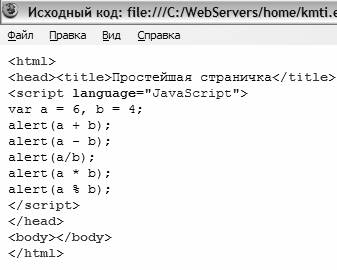
Рис. 6. Исходный код примера, результаты работы которого показаны на рис.5.
1.5. Инструменты.
Под инструментами понимаются программные средства, используемые вами для создания файлов с исходными кодами HTML-документов со встраиваемыми в них кодами программ-скриптов на языке Javascript, а также программ для просмотра результата (браузеров).
Для создания кода вам нужны простейшие редакторы (текстовый и графический). Таким образом, поработав «вручную» вы лучше поймёте основы языка разметки текста (HTML) и языка программирования (Javascript). А после освоения основ можно будет использовать специализированные редакторы.
В качестве текстового редактора используйте Блокнот. Можно также использовать WordPad, но ни в коем случае не используйте MS Word.
В качестве графического редактора используйте простейшие типа Paint или Harm. Последний редактор или подобный вам предоставит преподаватель.
Из броузеров можно использовать: MS Internet Explorer (MS IE), Opera, Mozilla Firefox, Google Chromе. Работа сайта группы в других браузерах не гарантируется.
1.6. Библиотека.
Пункт горизонтального меню Библиотека предназначен для перехода к странице с перечнем литературы, предусмотренной для вас по данной дисциплине. На рис.7 показана эта страница. Каждое наименование является, в свою очередь, ссылкой, по которой вы получите доступ к электронному варианту соответствующей книги. Для запуска книги В.Дронова на вашем компьютере должен быть установлена программа Acrobat Reader (во всех компьютерных классах университета эта программа установлена). Эту программу очень легко найти в Сети и установить на ваш компьютер.

Рис. 7. Страница, открываемая по ссылке Библиотека.
1.7. Журнал успеваемости группы.
Пункт горизонтального меню Успеваемость служит для просмотра сводного журнала оценок всех студентов группы. В результате тестирований (см. подраздел 2.5 Тестирование) вы оцениваетесь по 100-балльной, пятибалльной национальной и по европейской шкалам. Полученные вами оценки сразу же поступают в базу данных и там хранятся. При нажатии на пункт Успеваемость запускается программа, выбирающая исходные данные по тестированию по каждому студенту группы и формирующая эти данные в виде журнала. Таким образом, всегда можно получить представление об успеваемости группы в целом и об успеваемости каждого студента группы.
1.8. Дополнительные сервисы сайта группы.
В вертикальном меню слева имеются ссылка Форум для перехода к форуму группы и ссылка ЧАТ для запуска средства оперативного обмена сообщениями.
Слева имеется графическая ссылка Объявления, по которой можно перейти к объявлениям. Объявления «вывешиваются» преподавателем по поводу изменений в расписании занятий и других событий, нарушающих плановый ход учебного процесса.
Слева также имеется баннер, в котором периодически сменяются картинки-ссылки для перехода к лучшим сайтам студентов.
2.1. Создание шаблона.
Уважаемый посетитель!
Чтобы распечатать файл, скачайте его (в формате Word).
Ссылка на скачивание - внизу страницы.